Smart Contentの構成について
この項では、Smart Contentタブ内の機能構成について解説したいと思います。
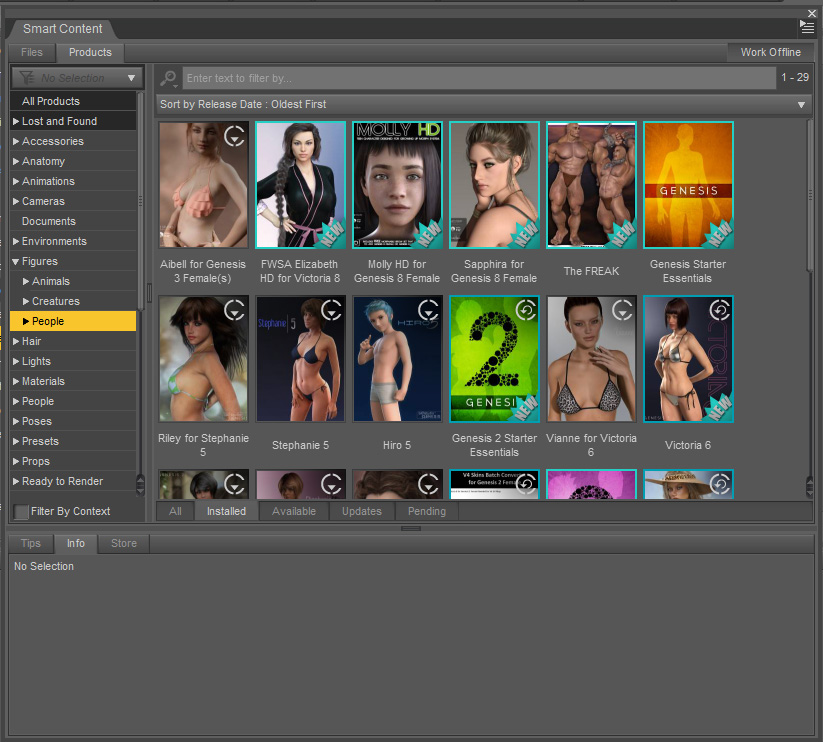
Smart Contentは左上のタブで「Files」と「Products」タブに分かれています。始めたばかりの方は、「Products」タブで操作をするのが分かりやすいと思います。こちらでは、Sapphira for Genesis 8 Female を例にして、Productsタブの内容についての説明を行います。 まずアイコンをクリックしてみましょう。 下記の画面に切り替わると思います。
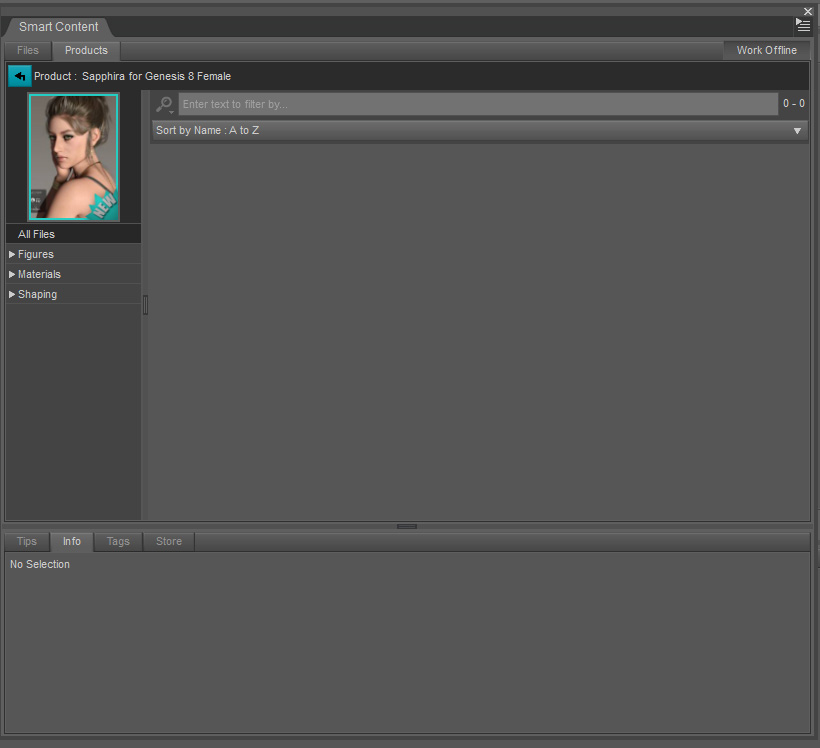
Sapphira嬢のアイコンの下にいくつかのメニューが出ていると思います。各々説明いたします。
- All Files:構成ファイルの全てを一覧する。
- Figures:このコンテンツに含まれるフィギュアを表示する。
- Materials:このコンテンツに含まれるマテリアル(材質)一覧を表示する。
- Shaping:このコンテンツに含まれるシェイプ(形状)一覧を表示する。
となっております。順序的にはまず皆さん、コンテンツを購入するとフィギュアを表示したいと考えると思いますので、Figuresメニューを押しましょう。
Figureメニュー
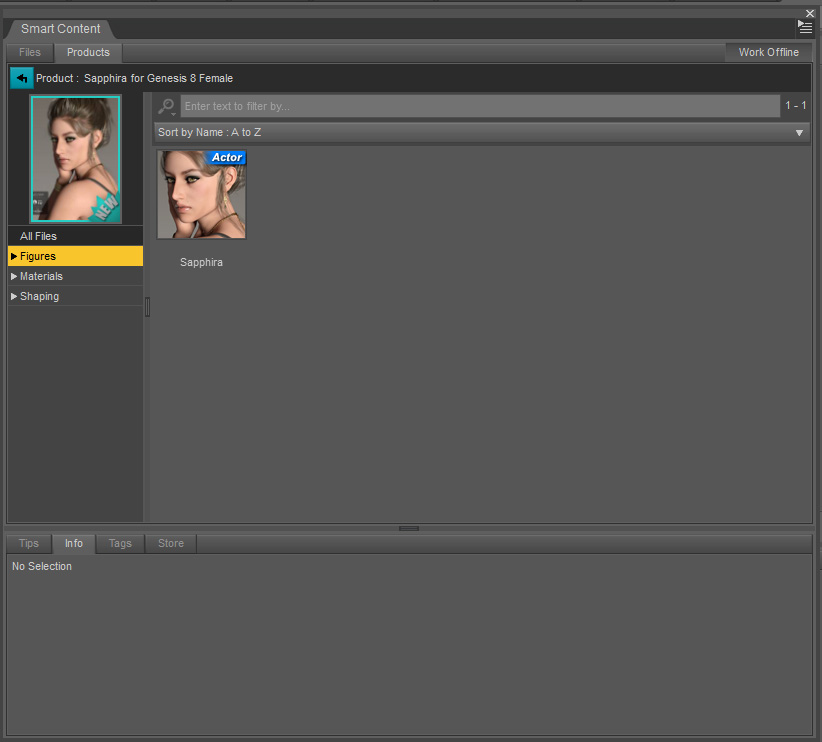
このように「Actor」と書かれたSapphira嬢のアイコンが表示されるはずです。こちらをダブルクリックすると、シーンにSapphira嬢が読み込まれます。

プレビューで、皆さんこの様になりましたか?ちなみにこれはIrayプレビューモードです。そして、フルヌードではwiki掲載に問題がありますので、水着を着せています。 概ね、Pro-Bundle以外のフィギュアは大概髪の毛や衣装が付いていません。フィギュアが20ドル程度、髪の毛は幅がありますが、無料のものから20ドル位までのものが多い印象です。
では、他のメニューも見ていきましょう。
Materialメニュー
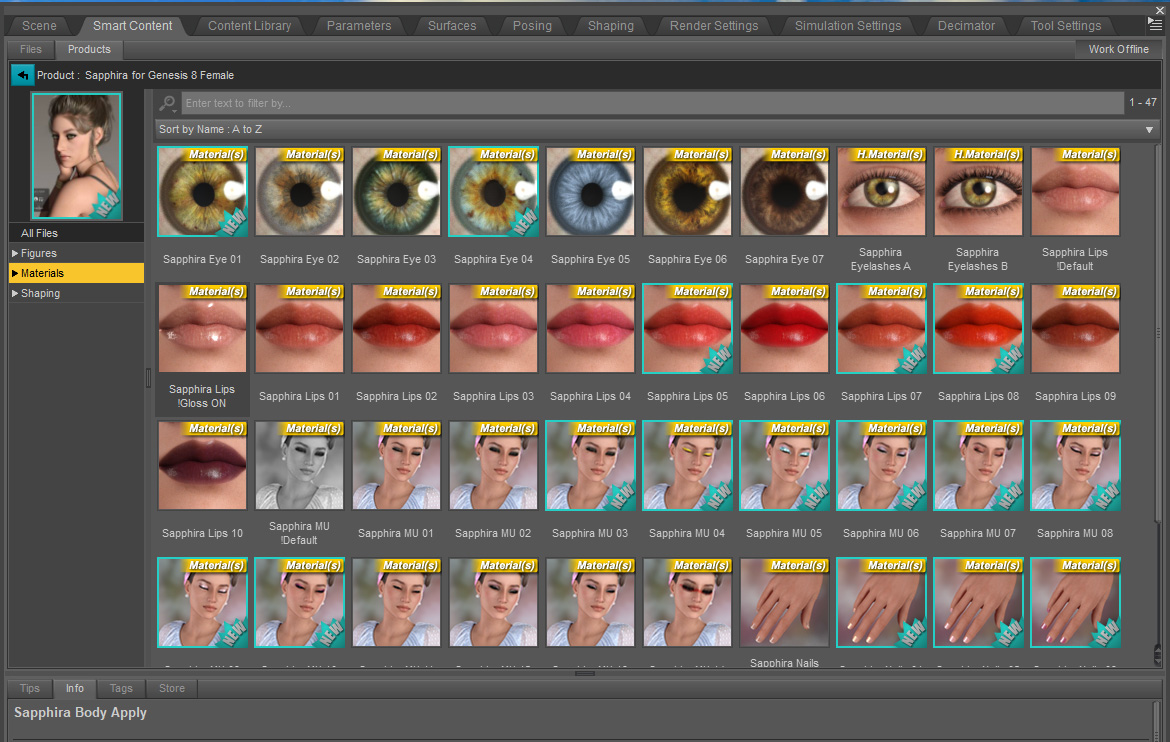
このタブでは、このフィギュアに最適化されたマテリアル(素材)を閲覧し、適用することが出来ます。この子の場合は目のマテリアルやまつ毛、リップ、アイシャドウやネイルと言った物が含まれます。
※マテリアルの適用は「適用するフィギュアを選択した状態」で行うことが肝心です。 でないと反映されません。
Shapingメニュー
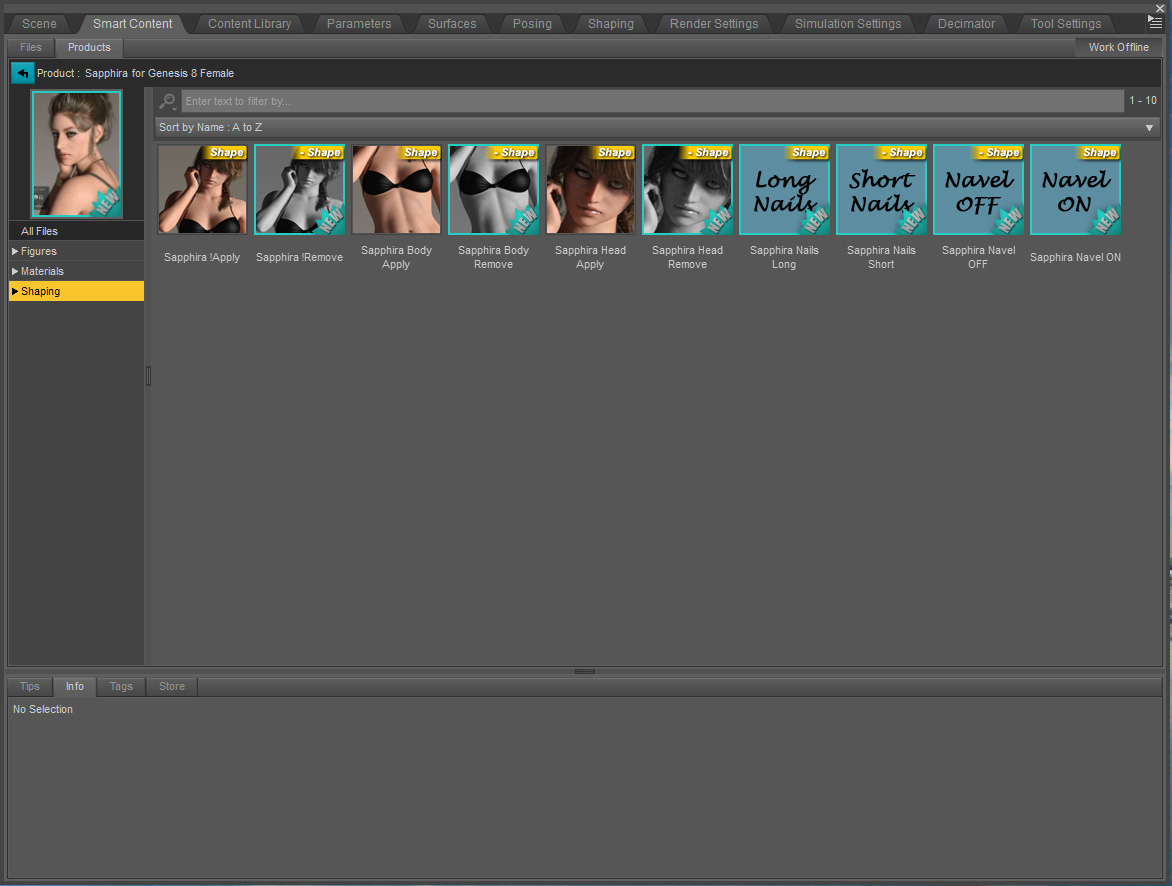
こちらのメニューでは、このフィギュアに同梱されているシェイプ(形状)データを読み込むことが出来ます。ただ、上記手順で最初に「Actor」を読み込んでいますので、既に形状データは読み込まれた状態で出力されています。いじりすぎて元に戻らなくなった時の救済用、またはこのフィギュア同梱のシェイプデータを取り除きたい時用、と思ってもらえればよろしいかと思います。
ちなみにG8Fのベースフィギュア形状に戻すには以下のようにします。
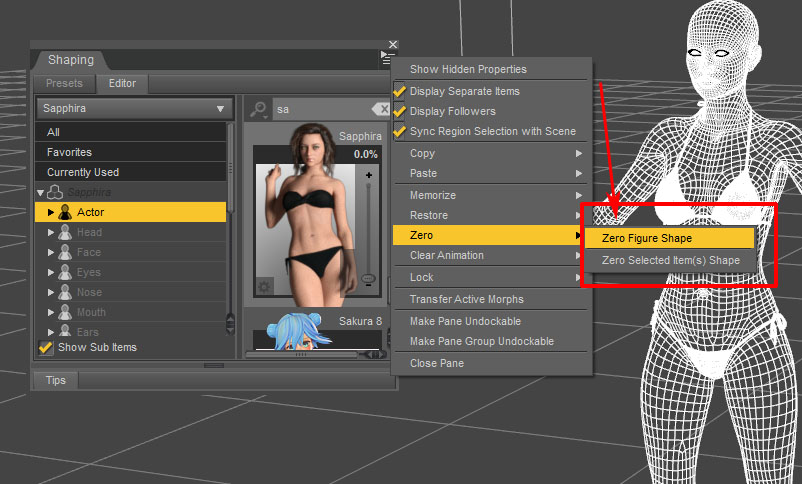
上記添付画像のようにShapingタブ内の右上メニューからZero>Zero Figure Shapeを選択します。これでデフォルトのG8F形状に戻ります。形状を再適用したい場合は、フィギュアを選択した状態でShapingメニューから
- Sapphira !Apply:全身シェイプ適用
- Sapphira !Body:ボディシェイプ適用
- Sapphira !Head:頭部形状の適用
とやると、Sapphira嬢がまた完成します。シェイプを取り除きたい時はRemoveを押しましょう。
各商品によって若干メニュー項目や名称に違いはありますが、基本的にはこのような操作でフィギュアの読み込みとマテリアル適用、シェイプ適用を行います。
それでは今回はここまで。
皆様のよきDAZStudioライフの一助にならんことを祈って…。
